Windows má funkci usnadnění přístupu nazvanouSticky Keys. Usnadňuje provádění klávesových zkratek pro více kláves tím, že umožňuje stisknout modifikační klávesy po jednom. Například ve většině prohlížečů můžete klepnutím na Ctrl + Shift + T znovu otevřít poslední zavřenou kartu. To vyžaduje stisknutí tří kláves současně. U lidí se zdravotním postižením to nemusí být snadné, takže mají možnost používat Sticky Keys. Se zapnutými klávesami Sticky Keys můžete klepnout a uvolnit klávesu Ctrl, klávesu Shift a nakonec klávesu T. Nemusíte držet všechny tři najednou. Zde je návod, jak povolit a zakázat lepivé klíče v systému Windows 10.
Lepivé klávesy v systému Windows 10
Otevřete aplikaci Nastavení a přejděte na Snadný přístup. Přejděte dolů do skupiny Interakce karet a vyberte Klávesnice. Přejděte dolů do sekce Sticky Keys. Můžete to povolit zapnutím přepínače „Stiskem jedné klávesy najednou klávesové zkratky“. Případně můžete také povolit možnost Povolit klávesovou zkratku pro spuštění kláves Sticky Keys.

Pokud povolíte možnost klávesové zkratky, můžeteklepněte na klávesu Shift pětkrát za sebou a budou aktivovány Sticky Keys. Pokud znovu stisknete klávesu Shift pětkrát, v systému Windows 10 deaktivujete Sticky Keys.
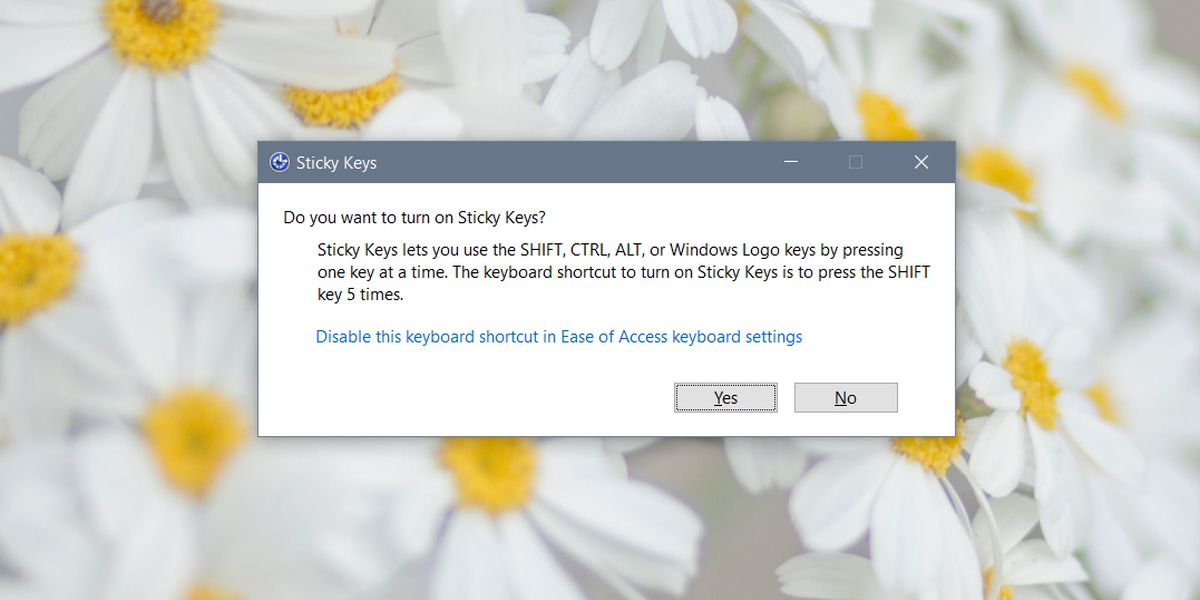
Pokud nepoužíváte Sticky Keys, mohlo by to být dobrénápad zakázat zástupce pro ně. Klávesa Shift je poměrně běžná klávesa a když používáte aplikace, které podporují složité klávesové zkratky, jako je Photoshop nebo Illustrator, často nechcete stisknout klávesu Shift pětkrát za sebou, pokud to nechcete. Výzva Sticky Key pravděpodobně přeruší váš pracovní postup, takže je vhodné jej zakázat.
Pokud v systému Windows 10 povolíte Sticky Keys, máteněkolik dalších možností, které můžete použít ke zjednodušení provádění klávesových zkratek. Můžete například povolit možnost uzamčení modifikačních kláves, jsou-li stisknuta dvakrát v řadě, automaticky vypnout lepivé klávesy, pokud jsou současně stisknuty dvě klávesy, a při stisknutí modifikační klávesy můžete přehrávat zvuk, a propuštěn.
Všechny tyto možnosti se zobrazují pod Sticky KeysPo zapnutí funkce v části Nastavení v části Nastavení. Sticky Keys jsou součástí Windows po dlouhou dobu. Tato funkce není exkluzivní pro Windows 10. Ve starších verzích Windows můžete povolit a zakázat Sticky Keys z ovládacího panelu.













Komentáře